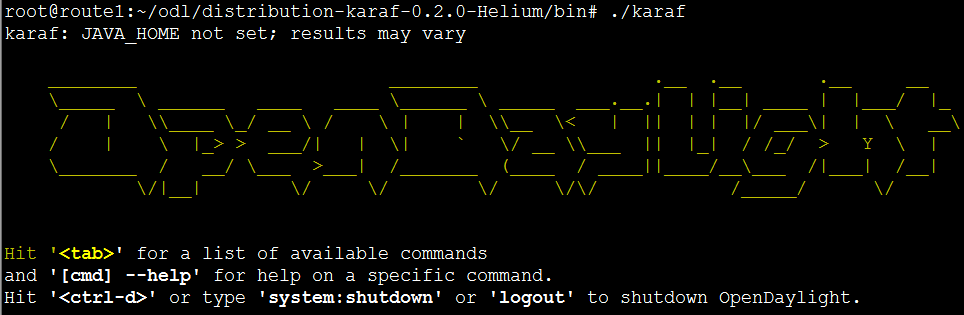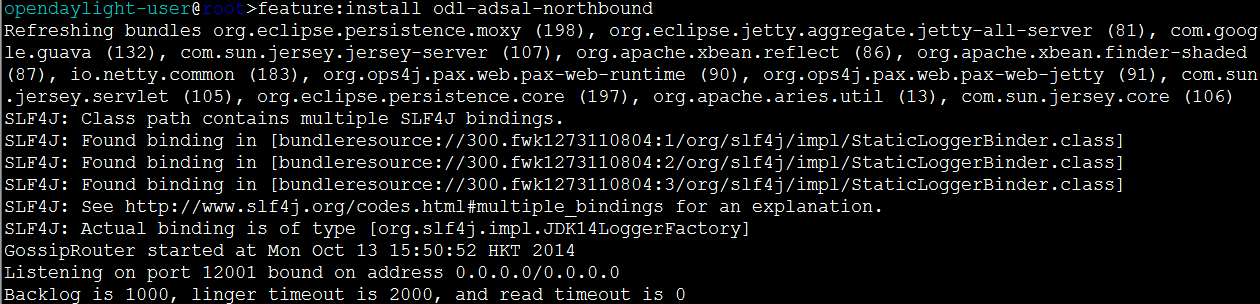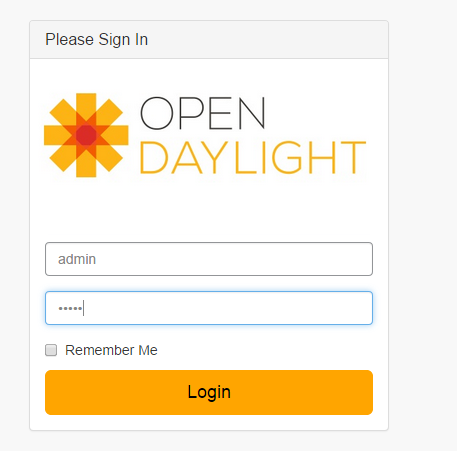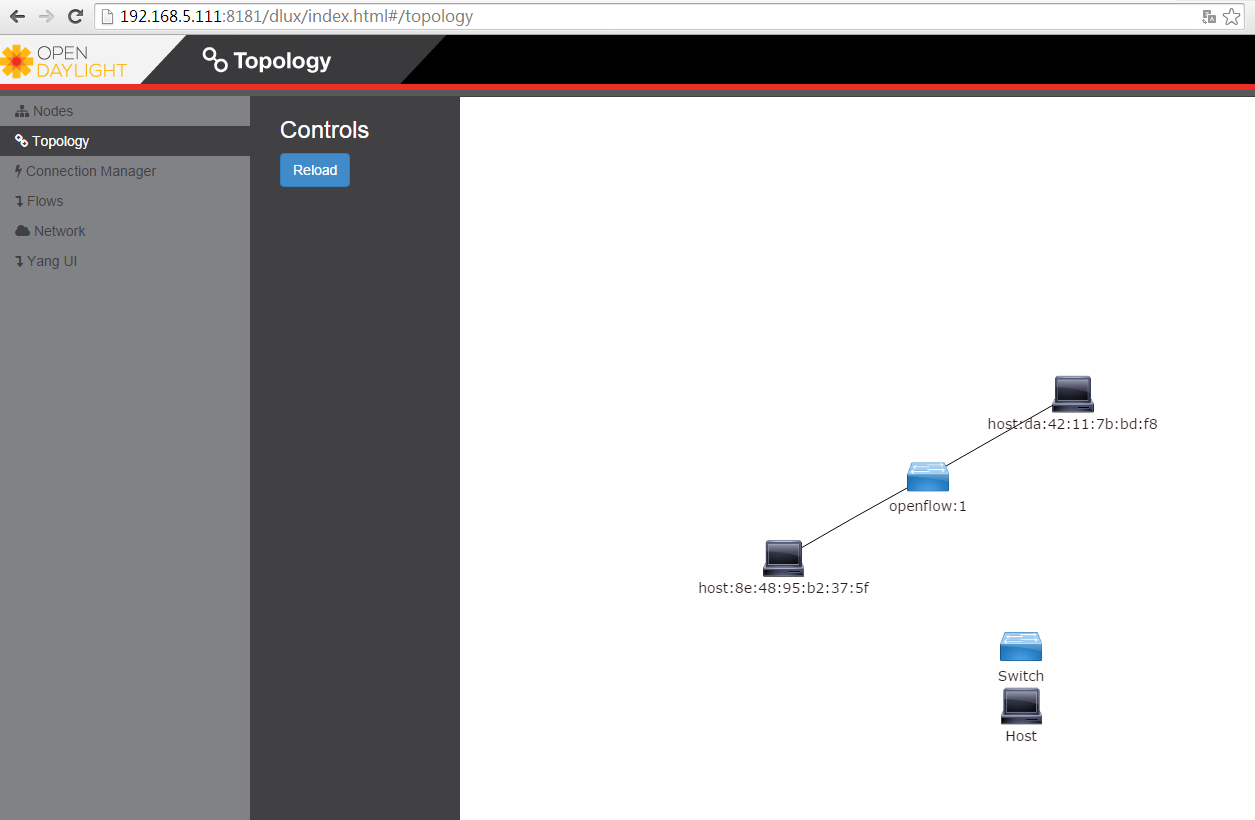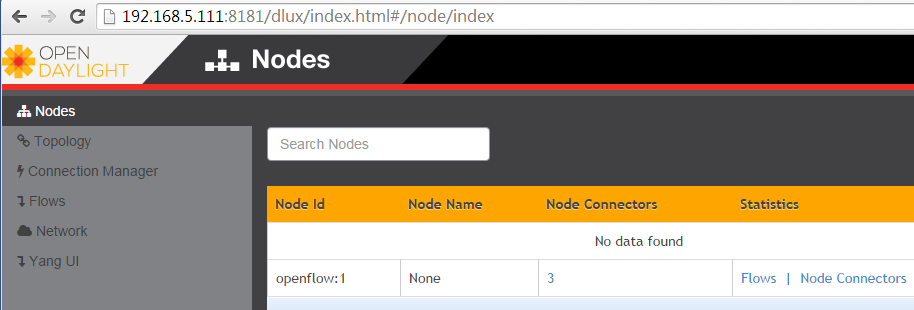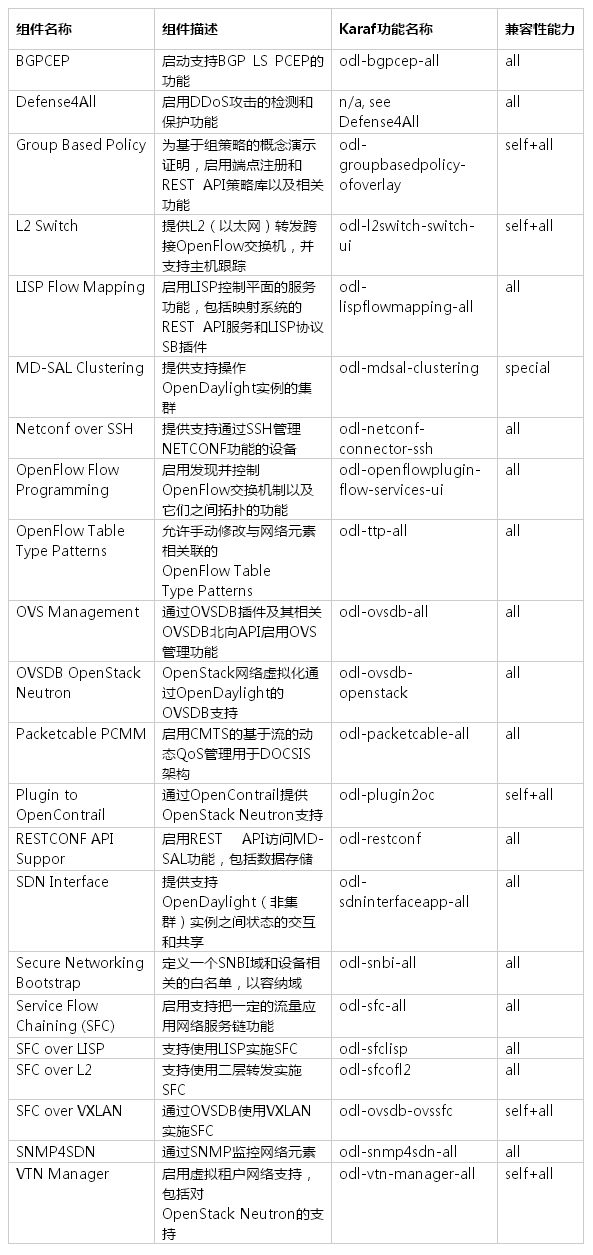|
OpenDaylight(以下简写为ODL)的Helium(氦)版本已发布,具体详情可参考ODL官网。Helium(氦)版本只发布了一个版本,下载链接地址为http://www.opendaylight.org/software/downloads/helium。官网中分别共享了版本、安装向导、用户向导、开发者向导手册,可进行下载学习。 1 Helium安装本文介绍的Helium(氦)版本基于Ubuntu12.04进行安装,ODL源文件版本是完全可移植的,但是需要Java7.0以上兼容JVM来运行。如果是用到Oracle的话,JDK 版本在 1.7.0_45以上。 解压已获取的安装包文件,并进入解压目录:
经验证,此时执行./karaf时,会出现线程异常且No route to host错误。解决办法是需要进入上级目录修改文件org.apache.karaf.management.cfg:
将 serviceUrl = service:jmx:rmi://0.0.0.0:${rmiServerPort}/jndi/rmi://0.0.0.0:${rmiRegistryPort}/karaf-${karaf.name} 修改成 serviceUrl = service:jmx:rmi://127.0.0.1:${rmiServerPort}/jndi/rmi://127.0.0.1:${rmiRegistryPort}/karaf-${karaf.name}, 再次进入ODL启动目录:
出现下图界面,表示安装正确:
2 功能组件安装Helium版本安装相对简单,但它是由很多功能组件组成,例如Web UI组件,需要另外安装才能查看ODL的Web界面。为了使用Web UI界面,必须先安装DLUX web接口,且安装ODL需要使用的基本功能组件,安装DLUX步骤如下: 注意:在OpenDaylight Web界面,使用DLUX可以显示OpenFlow流程序、L2层交换机组件绘制信息,以及有关该网络的拓扑结构、流统计数据、主机的位置等信息。当安装这些组件中的其中一个,其他组件都会自动安装。 安装支持REST API的组件:
安装L2 switch和OpenFlow插件:
opendaylight-user@root>feature:install odl-mdsal-apidocs##此组件写错,很容易无法登录安装基于karaf控制台的md-sal控制器功能,包括nodes、yang UI、Topology: 安装DLUX功能
安装基于karaf控制台的ad-sal功能,包括Connection manager、Container、Network、Flows:
注意:请按照一定的顺序安装,安装顺序不合理的话, 会导致后面Web界面无法访问!且记录遇到的一个问题:在没有按照顺序安装组件的情况下,无法登录进入ODL主界面。解决方法是通过logout退出 karaf平台,进入上级目录,删除data目录:rm –r data,进入bin目录:cd bin,执行./karaf clean,再次重复上面的安装组件操作。 3 界面访问顺利安装ODL其他功能组件成功,可以登录ODL的Web UI界面进行访问。用Chrome浏览器访问此版本的网址:http://[ODL_host_ip]:8181/dlux/index.html, [ODL_host_ip]为安装ODL所在的主机IP地址,特别注意的是此版本的ODL访问端口为8181,因8080端口被karaf控制台进程所占用。 登录与之前版本一致,用户名为admin,密码为admin,如下图:
4 简单实验验证ODL的Helium(氦)版本已安装成功且已安装基本的OpenFlow功能组件。接下来将通过Mininet模拟网络设备简单地验证ODL的功能,包括拓扑、链路发现、交换机管理等等。 打开装有Mininet的设备,执行命令创建模拟拓扑,并连接ODL,本文实现安装ODL的主机IP地址为192.168.5.111:
登录后显示ODL氦版本新界面,如下两图分别是Topology界面和Nodes界面:
5 附录具体的ODL氦版本功能组件列表如下:
表中兼容性能力说明:
具体feature功能详情可通过feature<Tab >键查看:
6 总结在本次研究当中,发现ODL的氦版本较之前1.0版本安装简单且容易理解很多。其中遇到的主要问题是之前可以正常登录进入ODL进行操作,后期再次安装时会时常出现无法登录进入主界面的问题。经过多次试验且各位研究ODL氦版本的大神指导,找到解决问题的办法,学习到很多。 (责任编辑:IT) |